PBM in SVGZ konvertieren
Konvertieren Sie PBM bilder in das SVGZ Format, bearbeiten und optimieren Sie bilder online und kostenlos.

Die PBM (Portable Bitmap) Dateierweiterung, Teil des Netpbm-Projekts, entstand Ende der 1980er Jahre, um einen effizienten und portablen Grafikdateiaustausch zu ermöglichen. PBM-Dateien werden hauptsächlich verwendet, um monochrome Bitmaps in einem einfachen ASCII-Textformat zu speichern, was eine einfache Kompatibilität über verschiedene Systeme und Plattformen hinweg gewährleistet. Dieses Format unterstützt nur Schwarz-Weiß-Bilder und ist besonders nützlich in Szenarien, in denen Einfachheit und Minimalismus im Vordergrund stehen, wie etwa in Unix-Umgebungen für die Bitmap-Bearbeitung und -Übertragung. Seine historische Bedeutung liegt in der Förderung eines standardisierten Ansatzes für Bitmap-Grafiken in der frühen Computertechnologie.
SVGZ, oder Scalable Vector Graphics Compressed, ist eine Dateierweiterung für komprimierte SVG-Dateien, die die GZIP-Kompression verwendet. SVGZ behält die Skalierbarkeit und Auflösungsunabhängigkeit von SVG bei und reduziert gleichzeitig die Dateigröße, was zu schnelleren Ladezeiten und geringerem Bandbreitenverbrauch führt. Dieses Format ist besonders wertvoll in der Webentwicklung, digitalen Grafik und Anwendungen, die eine effiziente Übertragung und Darstellung von Vektorgrafiken erfordern. SVGZ entstand als Teil der Bemühungen, Webtechnologien zu verbessern, um der steigenden Nachfrage nach hochwertigen, skalierbaren visuellen Darstellungen effizienter gerecht zu werden.
Wählen Sie eine PBM bild von Ihrem Computer aus oder ziehen Sie sie auf die Seite.
Wählen Sie ein beliebiges PBM-zu-SVGZ-Tool aus, wenn Sie Ihre PBM-Datei bearbeiten müssen, und klicken Sie dann auf die Schaltfläche Konvertieren.
Nachdem die Konvertierung abgeschlossen ist, klicken Sie auf die Schaltfläche Herunterladen, um Ihre SVGZ bild zu erhalten.
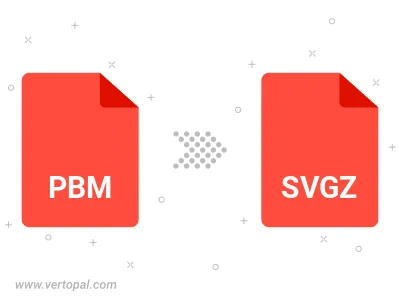
Befolgen Sie die unten stehenden Schritte, wenn Sie Vertopal CLI auf Ihrem macOS-System installiert haben.
cd zum PBM-Dateiort oder fügen Sie den Pfad zu Ihrer Eingabedatei hinzu.Befolgen Sie die unten stehenden Schritte, wenn Sie Vertopal CLI auf Ihrem Windows-System installiert haben.
cd zum PBM-Dateiort oder fügen Sie den Pfad zu Ihrer Eingabedatei hinzu.Befolgen Sie die unten stehenden Schritte, wenn Sie Vertopal CLI auf Ihrem Linux-System installiert haben.
cd zum PBM-Dateiort oder fügen Sie den Pfad zu Ihrer Eingabedatei hinzu.